Utiliser Siri pour citer des films
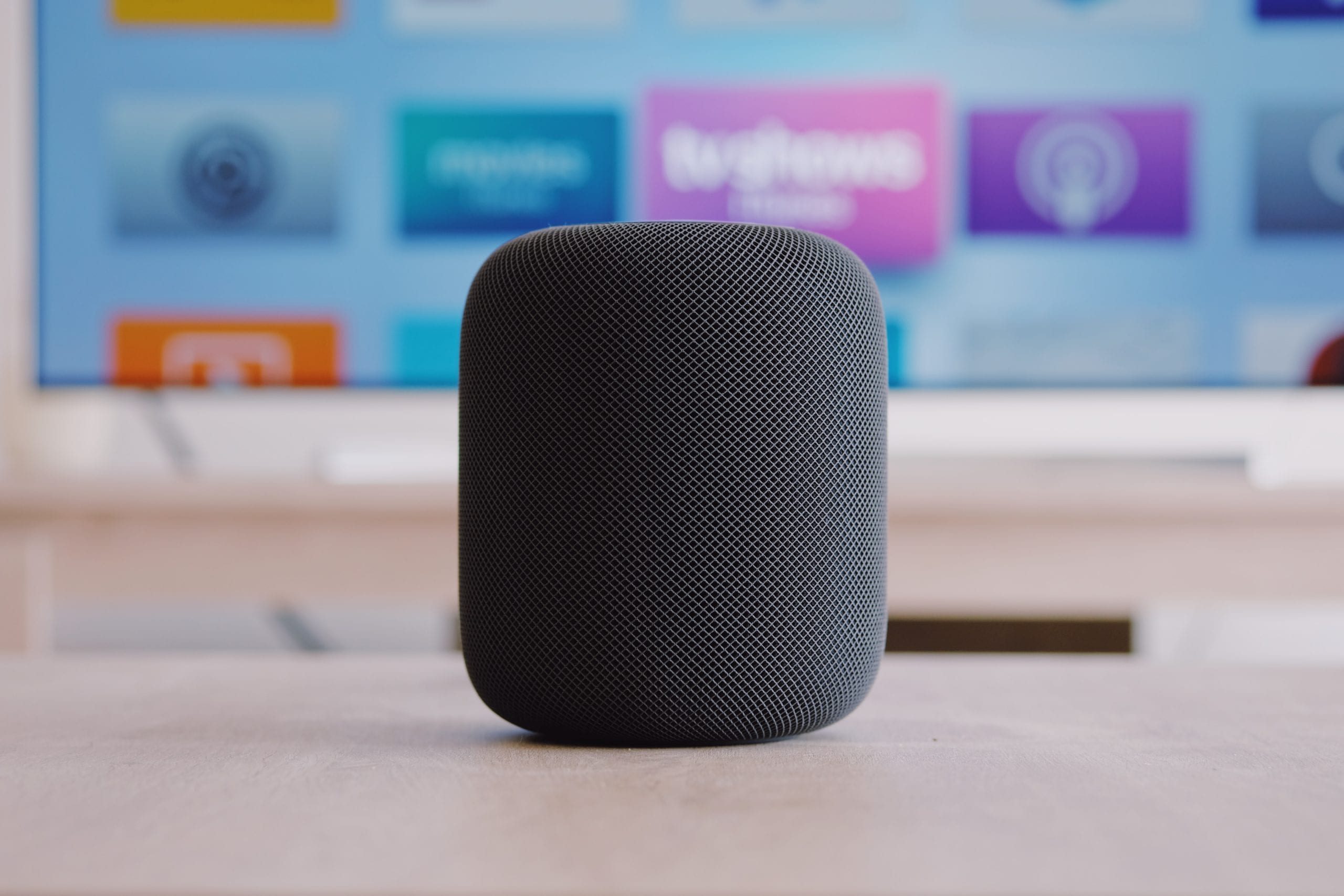
Les assistants numériques et la technologie d'IA sont certainement devenus la nouvelle norme. De plus en plus d'entreprises proposent des produits activés par la voix
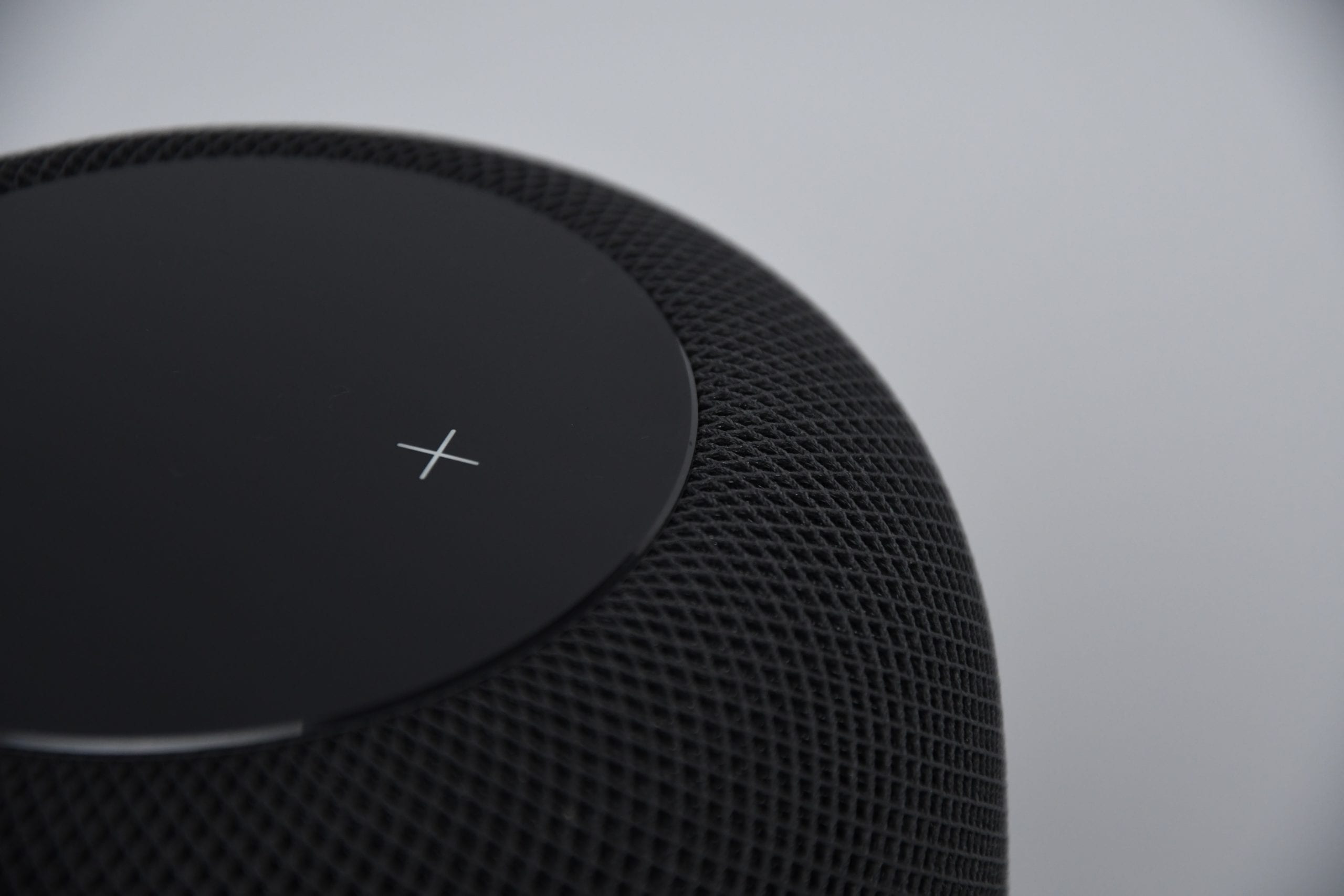
Siri est une application qui peut passer des appels et envoyer des messages texte pour vous lorsque vous conduisez ou avez les mains pleines. Elle peut également annoncer tout nouveau message sur votre appareil. Il peut donner des suggestions nécessaires, comme envoyer un SMS à quelqu'un que vous serez en retard pour une réunion. Siri peut vous aider à définir des alarmes, des rappels et même à donner des directions vers une destination.
Apple Music et Siri fonctionnent ensemble, ce qui signifie que vous demandez à Siri de trouver une chanson pour vous et de la mettre sur une liste de lecture particulière.
Il peut même vous suggérer vos chansons préférées au gymnase ; tout ce que vous avez à faire est d'appuyer pour jouer. De nos jours, vous pouvez contrôler vos appareils et faire beaucoup de choses à la fois avec juste votre voix.
À l'aide de l'application pour la maison, vous pouvez créer une scène et la nommer « Je suis à la maison », ce qui ouvrira automatiquement le garage, la porte d'entrée et allumera les lumières de la maison. Siri peut être utilisé par une ou plusieurs personnes, mais il doit être correctement configuré pour être utilisé par de nombreuses personnes.
Comment configurer Siri pour répondre à plusieurs utilisateurs ?
C'est une expérience assez intéressante pour plus d'une personne de parler à votre HomePod (Siri) et d'être reconnu. Il jouera leur choix de musique et obéira à toutes les commandes qu'ils lui auront placées. Le HomePod peut accepter jusqu'à six personnes pour lui parler et être reconnu.
Vous n'êtes pas obligé de donner à chaque membre de votre famille son propre HomePod. Au lieu de cela, vous pouvez simplement les ajouter à un seul HomePod en activant les multiples fonctionnalités utilisateur.
Toutes les personnes que vous souhaitez ajouter ou les membres de votre famille doivent avoir un iPhone fonctionnant sur iOS 13.2 ou un iPad fonctionnant sur iPadOS 13.2, ou vous devez simplement vous assurer que leurs appareils fonctionnent sur la dernière version d'iOS.
Eh bien, pour être sûr que vos iPhones ou iPads sont sur le bon iOS, accédez simplement aux paramètres, puis cliquez sur Général, puis cliquez sur Mise à jour logicielle. Si vous avez la dernière version, il vous le dira, mais sinon, vous devrez la télécharger et l'installer.
Vous devez également vous assurer que le HomePod (Siri) est également sur la dernière version d'iOS. Depuis l'application Home sur votre iPad ou iPhone, cliquez sur le symbole de la maison dans le coin supérieur gauche, puis faites défiler vers le bas pour cliquer sur Mise à jour du logiciel.
Lorsque vous mettez à jour le logiciel dans l'application Home sur votre appareil, il mettra automatiquement à jour votre HomePod ou tous les HomePod que vous avez sur votre réseau.
Toutes les personnes ou les membres de votre famille que vous souhaitez voir reconnus par votre HomePod doivent être membres de votre réseau domestique sur votre Home App. Si ce n'est pas le cas, vous devez procéder comme suit :
Une fois toutes ces configurations configurées, toutes les personnes à qui vous avez envoyé une invitation recevront une notification dans leur application Home, leur indiquant que leur voix est désormais reconnue par le HomePod.
Que faire si quelqu'un ne reçoit pas cette notification ? Il vous suffit d'ouvrir l'application Home de cette personne et de procéder comme suit.
Le HomePod peut avoir des difficultés à différencier les voix de deux ou plusieurs jeunes enfants. Cependant, le HomePod demandera toujours « qui êtes-vous » s'il ne peut pas reconnaître votre voix. Vous n'avez qu'à répondre en disant : « Hé, Siri, c'est… (mentionnez votre nom).
Les membres de votre famille seront ravis d'apprendre qu'ils ont accès à votre HomePod (Siri). Ils peuvent remplir votre maison de leurs types de musique préférés avec une simple commande vocale.
Il offrira également des opportunités d'apprentissage à vos enfants car ils pourront poser différentes questions à « Siri » et obtenir des réponses rapides et précises. Comme toujours, nous vous recommandons de surveiller leurs activités pour vous assurer qu'ils n'abusent pas de l'utilisation de votre HomePod.
Si vos Powerbeats Pro ne se chargent pas, utilisez une autre source d
Maintenir votre équipement en bon état est essentiel. Voici quelques conseils utiles pour garder votre imprimante 3D en parfait état.
Comment activer la numérisation sur la Canon Pixma MG5220 lorsque vous n'avez plus d'encre.
Découvrez quelques raisons possibles pour lesquelles votre ordinateur portable surchauffe, ainsi que des conseils et astuces pour éviter ce problème et garder votre appareil au frais.
Vous vous installez pour une soirée de jeu, et cela va être grand – vous venez de récupérer "Star Wars Outlaws" sur le service de streaming GeForce Now. Découvrez la seule solution connue qui vous montre comment résoudre le code d
L
Vous avez du mal à trouver l
Si vous hésitez à acheter des AirPods pour votre téléphone Samsung, ce guide vous aidera certainement. La question la plus évidente est de savoir si les deux sont compatibles, et la réponse est : oui !
Pour résoudre les problèmes de Always on Display sur Samsung Galaxy Watch, désactivez le mode d
Découvrez si la mémoire du Chromebook peut être mise à niveau et comment optimiser ses performances avec la gestion de la RAM.





